-
Win10关上休眠办法|Win10怎么关上休眠功能+删除休眠文件
- 发布日期:2013-11-12 作者:深度技术 来 源:http://www.sdgho.com
Win10关上休眠办法|Win10怎么关上休眠功能+删除休眠文件
win10休眠功能可以让电脑更省电,同时也会生成休眠文件占用磁盘空间,如果您不需要休眠功能的话可以按下面win10番茄花园主编共享的介绍操作,非常容易。
ps:休眠其实是将内存中的数据保存在硬盘中并且关上计算机,下次开机时会重新将这些数据还原到内存中,便于快速启动。如果启用了windows的“休眠”功能,会在系统盘生成一个约与内存一样大小的文件,名为hiberfil.sys,并且这个文件是不能转移到其他分区的,所以开启休眠功能会占用一定的C盘空间,如果用不到的话可以将其关上,然后你们查看系统盘的空间就会发现多出了几个G的可用空间了。
win10关上休眠办法:
1、在开始菜单中搜索CMd,然后以管理员身份打开;
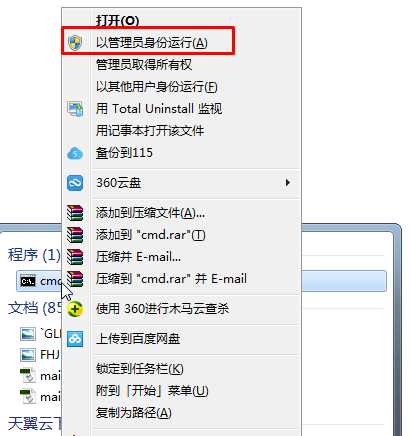
2、然后输入关上休眠命令: powercfg -h off 回车

以管理员模式运行命令提示符后,输入powercfg -h off后回车即可关上休眠功能。同时,C盘中的休眠文件自动删除,也释放出相应的空间。
上一篇:Win10性能选项如何配置
下一篇:win10性能配置在哪儿
猜您喜欢
- 曝料win7 Rs2预览版14910将在本周晚些时…04-12
- win10系统使用小技巧(附全面介绍)03-24
- Win10系统输入经常按一下键盘就出来许多…09-29
- 联想杀毒下载|联想杀毒软件|绿色版v1.645…05-18
- 处理电脑:IP地址与网络上的其他系统有冲…07-09
- win10火狐建立安全连接失败如何办?建立…01-08
 深度系统Win10 32位 大神装机版 v2020.05
深度系统Win10 32位 大神装机版 v2020.05 系统之家最新64位win7高效特快版v2021.11
系统之家最新64位win7高效特快版v2021.11